Puteți remapta tastele și schimba comenzile rapide de la tastaturăpe Windows 10. Este suficient de simplu și se poate realiza atât prin aplicații precum AutoHotKey, fie prin editarea registrului Windows. Când vine vorba de reaprinderea tastelor de pe tastatură, trebuie să vă opriți și să vă gândiți la ce taste puteți să faceți parte și dacă nu sunteți sigur, trebuie să știți care sunt cele mai puțin utilizate taste de pe tastatură. KeyCounter este o aplicație care poate conta de câte ori este apăsată o tastă pe sistemul tău.
Cele mai puțin utilizate chei
Descărcați și executați KeyCounter. Puteți selecta ce taste să monitorizați sau puteți monitoriza oricare și toate tastele de pe tastatură.
Dacă doriți să selectați ce taste să monitorizați, dvs.poate deschide meniul derulant sub o singură apăsare de taste și îl poate selecta. Faceți clic pe Adăugare. Dacă doriți să monitorizați grupuri întregi de taste, de exemplu, toate tastele alfabetului, puteți selecta grupul din secțiunea Presetare grupuri de taste. Dacă doriți să monitorizați toate tastele, pur și simplu selectați opțiunea „Toate tastele de mai sus”.
Faceți clic pe „Start Monitoring” și minimizați aplicația în tava de sistem.

Folosiți-vă sistemul așa cum v-ar face în mod normal. Pentru a vă face o idee precisă despre cele mai sau cel mai puțin utilizate taste de pe sistemul dvs., ar trebui să permiteți aplicației să funcționeze o perioadă lungă de timp, de exemplu, o zi întreagă sau poate chiar o săptămână.
Deschide aplicația atunci când ești gata să te uiți la statisticile tale. Faceți clic pe „Opriți monitorizarea” pentru a opri aplicația să numere loviturile cheie.
Coloanele din stânga listează fiecare singură tastă de pe tastatură, iar coloana de numărare vă indică de câte ori a fost apăsată. Parcurgeți coloana pentru a găsi cele mai multe sau cel mai puțin utilizate taste.
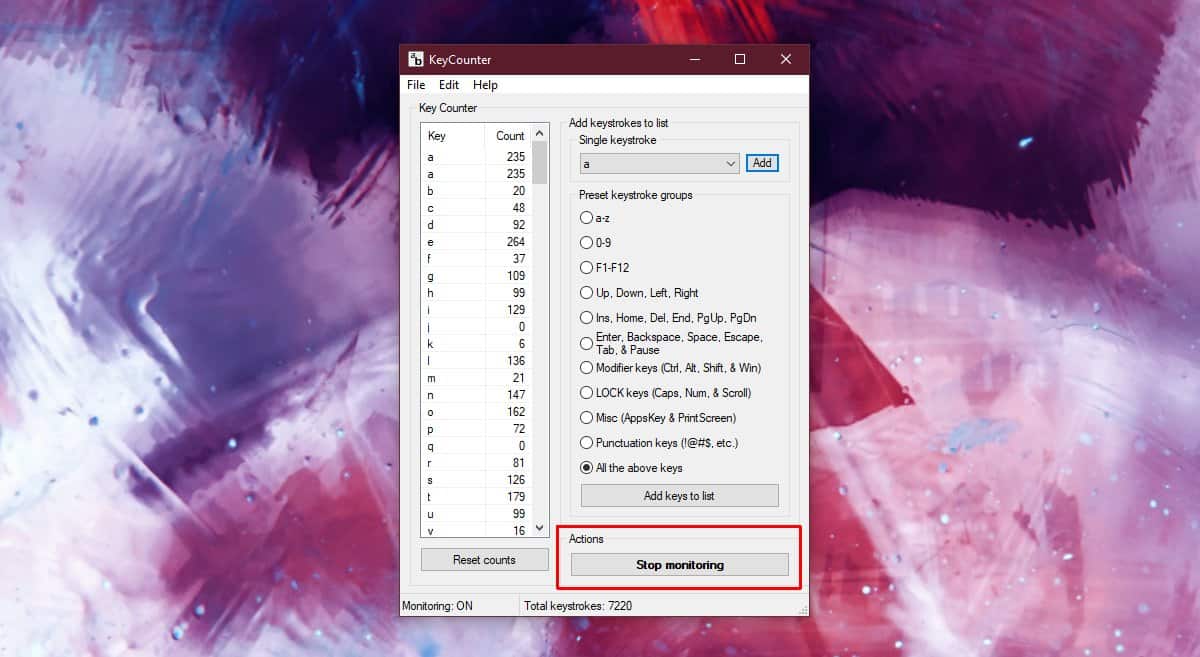
Dacă credeți că informațiile vor fi mai ușor de parcursprintr-o foaie de calcul, accesați Fișier> Export ca CSV. Îl puteți deschide în foi de calcul Google sau Microsoft Excel. Ar putea fi o idee bună să folosiți o aplicație care poate trata virgula ca un personaj delimitator.
Odată ce știi care este cel mai frecvent saucheia cea mai puțin utilizată frecvent, puteți merge înainte și reapropiați sau atribui cele neutilizate sau mai puțin utilizate pentru a face orice este necesar. Dacă credeți că un anumit proiect vă poate oferi un număr de chei nerealist, puteți face clic pe butonul „Resetare număr” și numărul pentru toate tastele va fi setat la zero. Începeți monitorizarea apăsărilor de taste din nou și monitorizați-le o perioadă rezonabilă de timp pentru a vă face o idee bună despre utilizarea dvs.













Comentarii